
 |
Mini-Tipps für PS
Ein kleiner Thread für kleine Tipps zu Photoshop.
Tip 1. Überall wo man eine Prozentzahl einstellen oder über einen Schieberegler einen Wert einstellen kann, z.B. Deckkraft, Fluss oder Fläche, kann man den Mauszeiger über das Wort bewegen und der Zeiger wird zu einer Hand mit zwei Pfeilen. Jetzt die linke Maustaste gedrückt halten und man kann mit einer Mausbewegung nach Links oder Rechts den Wert ganz einfach einstellen ohne lästiges Geklicke oder Getippe.  gültig für CS2 und eventuell CS Tip 2. Die Tabtaste blendet alle Fenster aus, wenn sie irgendwas im Bild verdecken. Erneut Tab blendet sie wieder ein. Dann mal her mit allem was die Arbeit mit PS leichter macht. Bitte hier nur kleine Tips und keine Geschnacke, damit es nicht zu unübersichtlich wird. |
zu Tip 1: ab welcher Version? In der 7er gibt es das nicht, aber da kann man das recht gut mit dem Scrollrad der Maus einstellen, einfach reinklichen und scrollen...
mein Lieblings-Mini-Tip: Doppelklick auf die Lupe=tatsächliche Pixel :D |
Tipp4:
während des aufziehens einer auswahl ( rechteck kreis etc.) die spacetaste zum positionieren benutzten ohne den Mausbutton loslassen zumüssen. |
Tipp 5:
Wenn man eine Hilfslinie will, muss mann einfach vom Lineal an der Seite in das Bild fahren. adi |
In Bearbeiten-Tastaturbefehle-Tastaturbefehle für Werkzeuge-(Ende der Auswahlliste: Pinselgröße verringern bzw. vergrößern) auf die Tasten <,> bzw. <.> umstellen. Ab dem Neustart kann man mit diesen beiden Tasten viele Werkzeuge ohne fummeleien in der Größe anpassen.
lg aus Wien |
Cooler Tipp und gleich auch herzlich Willkommen!!!
Auf hoffentlich noch viele Tipps von Dir, aber auch für Dich!! :emo_biggr |
Um eine Ebene schnell zu kopieren, einfach bei gedrückter linker Maustaste die zu kopierende Ebene auf das "Neue Ebene erstellen"-Symbol ziehen oder einfach Strg/Cmd + J auf der Tastatur drücken.
 |
denke das ginge schneller mit strg+j @jogibaer
|
Um Ebenen zu Gruppieren einfach im Bild mit gedrückter Shift-Taste auf den Ebenen befindlichen Objekte anklicken.
|
Um bei einer Textebene schnell eine Auswahl zu erstellen, einfach mit gedrückter Strg/Cmd-Taste auf das T-Symbol der Textebene links-klicken.
 |
Um eine Auswahl aufzuheben einfach strg+d betätigen
Und um eine Auswahl auszublenden einfach strg+H und selbes drücken um wieder anzuzeigen |
Ein kleiner Tipp wie man seinen persönlichen Workflow beim arbeiten mit Photoshop verbessern kann. Es gibt immer wieder einfache Sachen die man andauernd benötigt und für die man sich nicht erst langwierig durch Menüs kämpfen will.
Richtet man sich eine Aktion ein, kann man einen Shortcut definieren für die Aktion. So kann man sich beispielsweise auf Ctrl+F1 Bild um 50% verkleinern legen, auf Ctrl+F2 Bild horizontal spiegeln, Ctrl+F3 Bildvertikal spiegeln, Ctrl+F4 Lab Modus, Ctrl+F5 RGB Modus, Ctrl+F6 Hilfslinien löschen und so weiter. Ist allemal schneller als erst im Menu den entsprechenden Befehl zu wählen :cool: |
Im Textwerkzeug die Testgröße einstellen erfordert nur einen Klick.
Einfach ein Klick auf die Schriftgröße und mit dem Scrollrad der Maus hoch unter runterstellen. Gerade bei ungewöhnlichen Schriftgrößen, die nicht im Pulldownmenü sind und sonst von Hand eingetippet werden müssen, sehr hilfreich. Wenn man vorher den Text markiert, kann man auch gleich Veränderungen live sehen. |
Tip 15 ist eine Kombi von Viper18 und Blindguard
Tipp 5: Wenn man eine Hilfslinie will, muss mann einfach vom Lineal an der Seite in das Bild fahren. und Mit gedrückter Shift-Taste klicken wir nun auf einen unserer "Hilfslinienkreuzungspunkte" und anschließend auf den nächsten. Photoshop verbindet die beiden "Klicks" mit einer geraden Linie der aktuell gewählten Werkzeugspitze. |
tipp16: aktionen als textdatei speichern
ein aktionenset makieren mit gedrückter strg+alt taste --->> aktionen speichern (die maustaste beim aufrufen des palettenmenüs und des befehls nicht loslassen !!) leider werden bei dieser methode alle aktionensets abgespeichert, also auch die nicht ausgewählten. s.g. herbert |
tipp 17
abgeleitet aus Tipp 15. Ohne Hilfslinien, kann man auch mit gedrückter Schifttaste und dem anklicken verschieden Punkte prima gerade Diagonalen zeichen. Das hat mir bisher immer gefehlt. Danke Volker. |
übertragen von Ebenenstilen auf eine andere Ebene erledigt man einfach, indem man mit gedrückter ALT-Taste auf das Stilesymbol in der entsprechenden Ebene klickt und mit gedrückter Maustaste einfach auf die gewünschte Ebene schiebt.
|
nachtrag ;) (auch wenn's hier nicht hergehört)
hallo herbert s, herzlich willkommen im photoshop-cafe. danke für den tipp und noch viel spaß und postings im forum. viele grüße volker |
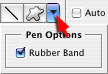 Findet sich in der Werkzeugleiste bei aktivierten Pfaden und aktiviert/deaktiviert das "Gummiband". Manchmal ganz hilfreich. |
Mit dem Schortcut d werden die Farben der Farbbox auf schwarz/weiss zurückgestellt. Mit x wird zwischen Vordergrund-/Hintergrundfarbe umgestellt.
|
Tipp 21:
Dateien öffnet man in Photoshop ganz einfach, indem man auf die graue Arbeitsfläche von Photoshop doppelt klickt. Tipp 22: Um die Schriftenliste in Photoshop neu zu laden, falls man einen neuen Font installiert hat, muss man nicht Photoshop neu starten. Es reicht bei gedrückter Shift/Umschalt-Taste ein Klick mit dem Textwerkzeug auf die Arbeitsfläche von Photoshop um die Schriftinformationen neu zu laden. Tipp 23: Die Deckkraft von Ebenen lässt sich ganz schnell mit Hilfe des Ziffernblocks auf der Tastatur einstellen. Die Tasten von 1 bis 9 ändern die Deckkraft in 10er-Schritten von 10% bis 90%. Zwischenwerte kann man durch schnelle Eingabe von 2 Zahlen erziehlen. 63 ergibt beispielsweise 63% Deckkraft. |
bild 1oo prozend
Tip 24
um ein Bild nach dem vergrößern bzw. verkleinern über die Lupe wieder in 100 prozend ansicht zu bringen ...einfach auf das Handsymbol doppelklick. |
hallo pitcher, danke für den tipp
und willkommen im photoshop-cafe edit: Tip 25 um alle sichtbaren ebenen einer datei auf eine ebene zusammen zu fassen (und alle original ebenen beizubehalten) apfel+alt+shit+e (mac) strg/ctrl+alt+shift+e (windows) drücken |
Tip 26:
Ebeneneffekte löscht man komplett am einfachsten, indem man auf "Effekte" klickt, und mit gezogener Maustaste auf den Mülleimer bewegt. einzelne Effekte ebenso, durch klicken auf den Effekt-Namen. |
Tip 26a:
Alternativ kann man in der Ebene auch das Kontextmenü zum kompletten Löschen der Ebeneneffekte nutzen (Rechtsklick auf Ebene -> Ebenenstil löschen). Tip 27: Mit Strg/Cmd & + zoomt man hinein, mit Strg/Cmd & - zoomt man aus dem Bild heraus. Tip 28: Mit Strg/Cmd & , kann man die Hilfslinien ein- und ausblenden. |
Tip 29:
Um einen Farbwert außerhalb von Photoshop zu erhalten, verkleinert man das Photoshop-Fenster so, dass man den gewünschten Farbbereich außerhalb des Programmes sieht, klickt mit der Pipette in das aktuelle Photoshop-Image und zieht bei gedrückt gehaltener Maustaste auf die Farbe. |
Tipp 30:
mehrere Textfelder/-ebenen kann man auf einmal verändern, indem man die gewünschten Ebenen oder Textfelder mit dem Auswahlwerkzeug markiert und anschließend auf das Textwerkzeug wechselt. |
Tipp 31
Ebeneneffekte lassen sich auf weitere ebenen übertragen, indem man bei gedrückter alt-Taste auf das Effektlogo der ebene klickt und bei gedrückter Maustaste auf eine andere ebene schiebt. |
Tipp 32
Textfarbe läßt sich einfach von Vorder- auf Hintergrundfarbe wechseln, indem man während der Text markiert ist, die Vorder- und Hintergrundfarbe wechselt (in diesm Fall allerdings nicht über die Tastatur möglich ;) ) |
Tip 33
Die Pinselgröße verändert man mit den Tasten ö und # |
vektor- und ebenenmasken kann man mit gedrückter alt taste einfach in andere ebenen kopieren und somit anwenden
|
voriger Tip war Tip34, dann ist das hier Tip 35:
Mit STRG+0 das Bild skalieren, dass es komplett und arbeitsbereichfüllend gezeigt wird. Mit STRG+ALT+0 das Bild auf 100% - also Pixeldarstellung - zu skalieren. Tip 36: Bei Bearbeitung einer Ebenenmaske mit der Taste "+" das Farb-Overlay ein-/ausschalten. (Beide Tips beziehen sich auf PSE6) |
tip 37: um objekte mit dem freiform-werkzeug nachzuzeichnen, stellt man am besten die freiformebene auf eine geringe deckkraft, durch die transparenz kann man dann sehr einfach die konturen sehen und zeichnen.
|
Zitat:
Tip 38: In Photoshop kann man mit hilfe der Filtergalerie mehrere Filter direkt aufeinander anwenden und sogar wieder aus- und einblenden. Das ganze ist ähnlich wie die Ebenpalette aufgebaut. Man findest es links unten. |
Tipp 39:
wenn man mit gedrückter Alt-Taste (mit dem Verschiebenwerkzeug :verschieben:) auf eine hilfslinie klickt, wird diese von einer horizontalen zu einer vertikalen und umgekehrt (exakt am klickpunkt) |
Zitat:
|
hilfslinie ... ging wohl irgendwie unter ;)
|
in den Bearbeitungsfeldern (Tonwertkorr, Gradationsk...etc) wird aus dem Button "Abbrechen" ein "Zurücksetzen", wenn man die Alttaste drückt und alle Werte stehen wieder auf Null..
************************************************** ****** Um einen Horizont gerade zu stellen, verbirgt sich im Pipettenfeld (Werkzeuge) das Linealwerkzeug. Einfach den "Faden" von links nach rechts am vorhandenen Horizont ziehen und dann "Bild" -> "Arbeitsfläche drehen" auf per Eingabe ok drücken. Dann entweder neuen Ausschnitt machen oder fehlende Ecken dranretuschieren. |
:horizontal-text:exten kann man schnell einen
 zuweisen, indem man eine Form :rechteck: mit Stil zeichnet und die kompletten Ebeneneigenschaften dann einfach im Ebenenmanager auf den Text überträgt. zuweisen, indem man eine Form :rechteck: mit Stil zeichnet und die kompletten Ebeneneigenschaften dann einfach im Ebenenmanager auf den Text überträgt. |
gezählter Tipp 40:
Bei ausgewähltem Pinsel muss man nicht in der Menüleiste, über den kleinen Button, die Pinselspitze bearbeiten. Im Bild (bei ausgewähltem Pinsel) - rechte Maustaste klicken, das Menü zur Pinselspitzenbearbeitung wird gleich auf der Arbeitsfläche geöffnet. |
| Alle Zeitangaben in WEZ +2. Es ist jetzt 06:51 Uhr. |
Powered by vBulletin® Version 3.8.7 (Deutsch)
Copyright ©2000 - 2024, Jelsoft Enterprises Ltd.
©2005-2020 photoshop-cafe.de